本ページでは、Microsoft Power Automateの「上司からメールを受信したらプッシュ通知を受け取る」テンプレートについて紹介します。
目次
- 「上司からメールを受信したらプッシュ通知を受け取る」テンプレートを使う前に
- 「上司からメールを受信したらプッシュ通知を受け取る」テンプレート概要
- [On new email]トリガーについて
- [Get my profile]アクションについて
- [Get manager]アクションについて
- [Check if it is my manager]アクションについて
- [Send a push notification]アクションについて
「上司からメールを受信したらプッシュ通知を受け取る」テンプレートを使う前に
本テンプレートを使用するには、プッシュ通知が受け取れるPower Automateアプリをインストールする必要があります。
Power Automateアプリへのリンクは、Power Automateホーム画面の下の方にあります。
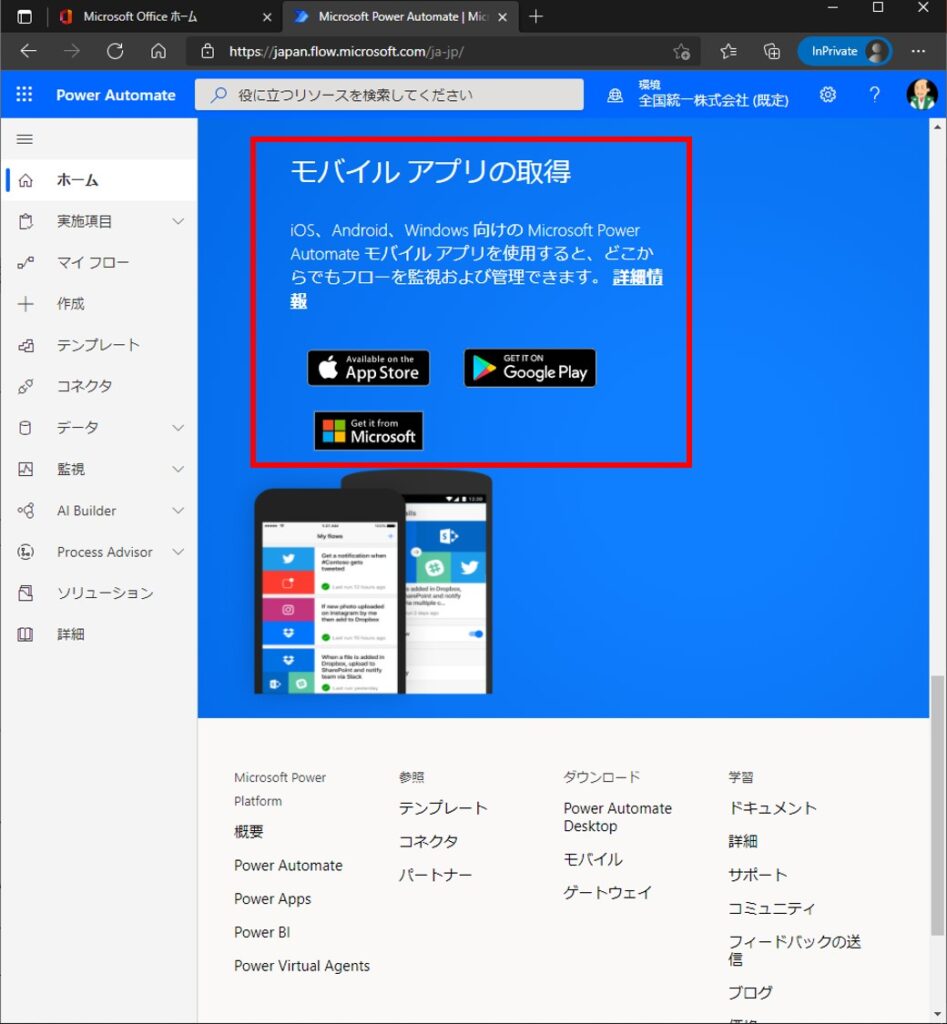
本テンプレートのフローに使用されているプッシュ通知のアクションは、このPower Automateアプリに対して行います。
よって、アプリを入れていなければ、正常にフローが動作してもプッシュ通知が届くことはありません。
また、本フローでは機械的に上司情報を取得します。
よって、Azure AD側のシステムでちゃんと上司が設定されていない場合は、正常に動作しません。
上司情報の設定は一般ユーザーでは不可能であり、システム管理者が行う作業になります。
もし、上司情報がシステム管理者によってきちんと管理・メンテナンスされていない場合は、こちらもプッシュ通知が届くことはありません。
「上司からメールを受信したらプッシュ通知を受け取る」テンプレート概要
フローの構成は[On new email]トリガーと[Get my profile]アクション、[Get manager]アクション、[Check if it is my manager]アクションで構成されています。
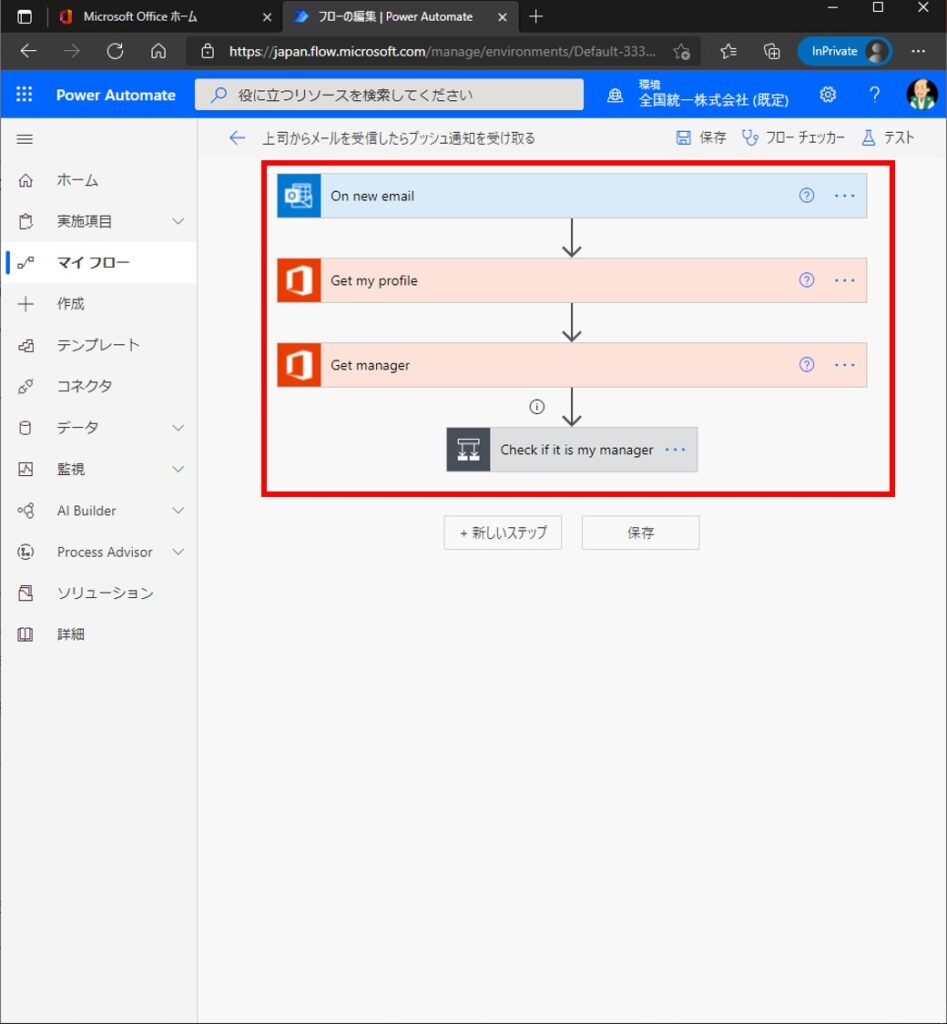
[On new email]トリガーは、新規メールを受信したことを検知するトリガーです。
[Get my profile]アクションは自分のユーザー情報を取得するアクションです。
[Get manager]アクションは、[Get my profile]アクションによって取得した自分のユーザー情報から、自分の上司の情報を取得するアクションです。
[Check if it is my manager]アクションは、[On new email]トリガーによって検知したメールが上司からのものかどうかを判別します。
[On new email]トリガーについて
[On new email]トリガーはメールが届いたことを検知するトリガーです。
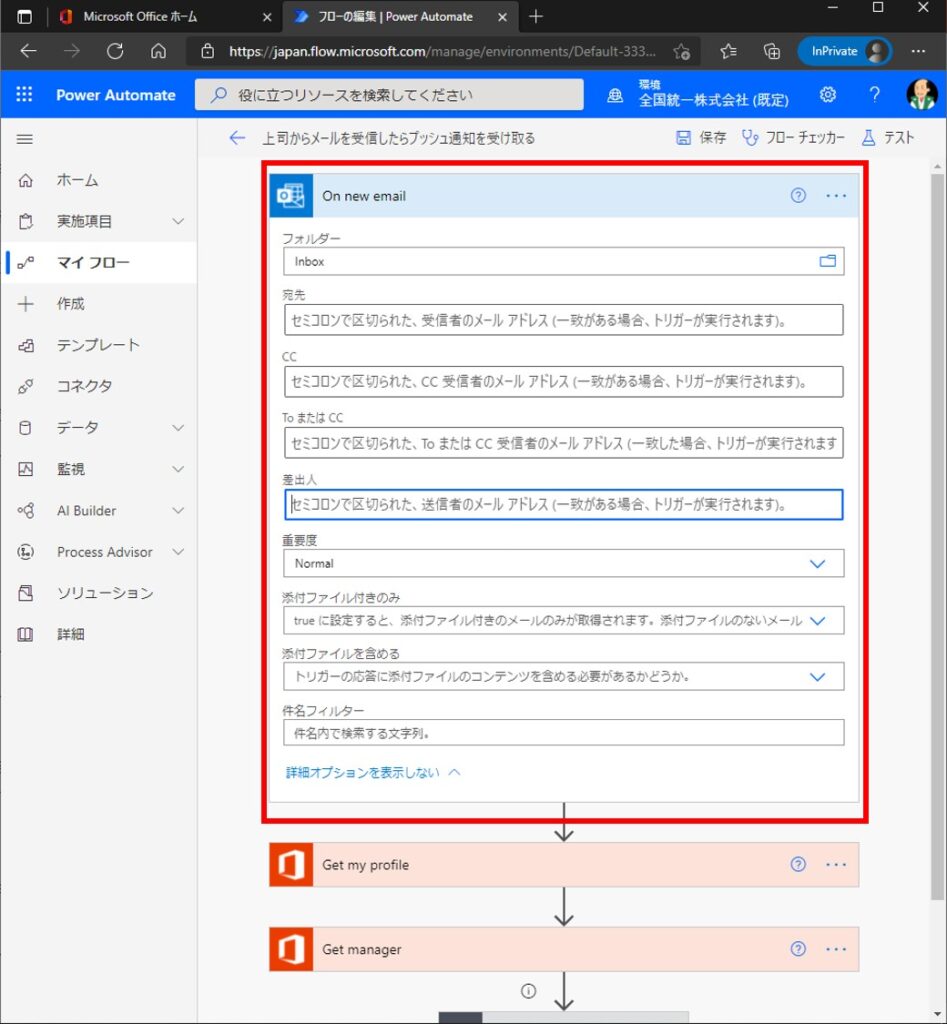
届いたメールが上司からかどうかに関わらず、とりあえずトリガーします。
そして、後続のGet my profile]アクションについてに続きます。
ここは特にカスタマイズの必要はないので、何もいじらないでおきましょう。
[Get my profile]アクションについて
[Get my profile]アクションは自分のユーザー情報を取得するアクションになります。
本ページの例だと、織田信長のユーザー情報を取得します。
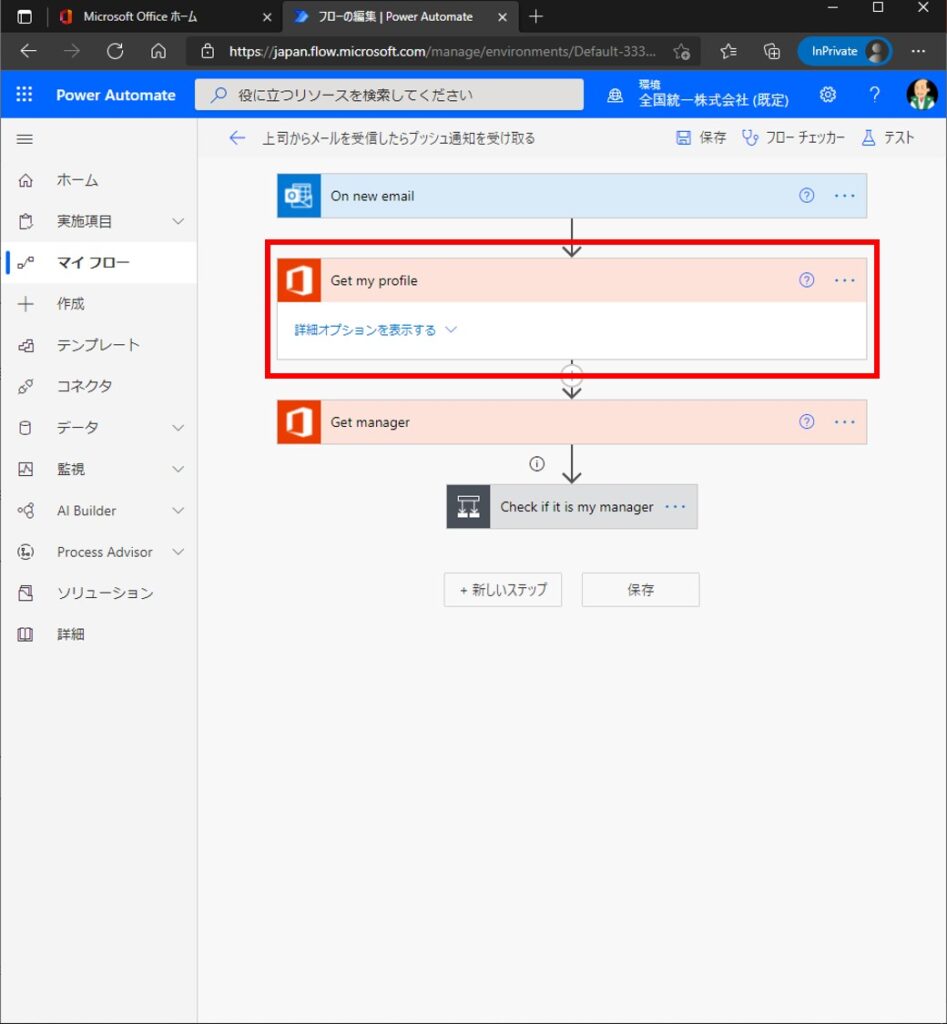
このアクションは通知をしたりファイルを保存したりなどの働きかけを行うアクションではなく、端的に情報を取得するだけのアクションです。
よって、ここも特にカスタマイズの必要はありません。
[Get manager]アクションについて
[Get manager]アクションは、前節で紹介した[Get my profile]アクションにて取得したユーザー情報を用いて、上司情報を取得します。
本ページの例だと、[Get my profile]アクションにて取得した織田信長ユーザー情報を使用して、織田信長ユーザーの上司情報を取得します。
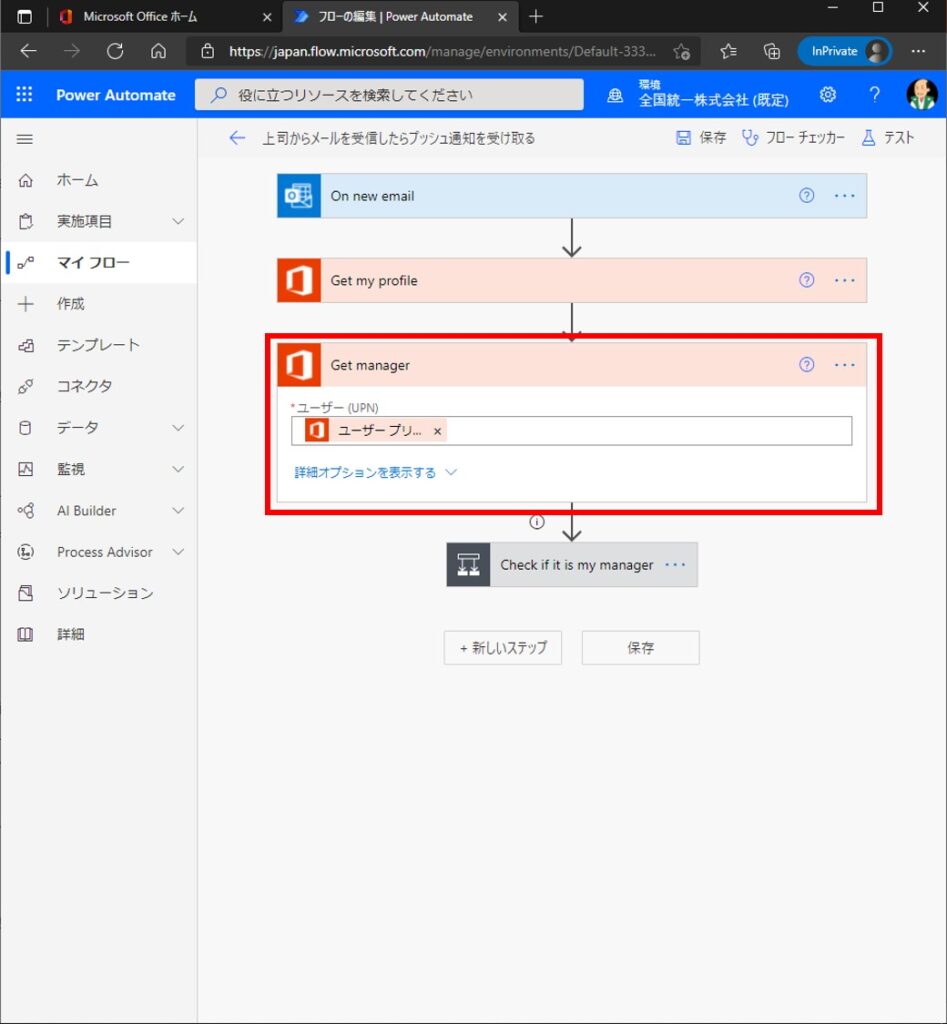
このアクションも[Get my profile]アクション同様、外部に働きかけを行うアクションではなく、端的に情報を取得するだけのアクションです。
よって、ここも特にカスタマイズの必要はありません。
[Check if it is my manager]アクションについて
[Check if it is my manager]アクションを展開してみると、[Check if it is my manager]アクション以外に「はいの場合」、「いいえの場合」という分岐したフローが現れます。
そして、「はいの場合」の方には、[Send a push notification]アクションなるものが入っています。

[Check if it is my manager]アクションに記載された条件は良くわからない文字列が入っていますが、要するに「[On new email]トリガーで検知したメールの差出人が、「[Get manager]アクション」で取得した上司のメールアドレスと同じかどうか」と書かれています。
これが「はいの場合」、[Send a push notification]アクションが実行されます。
上司ではない、つまり「いいえの場合」は、何も行わずにフローが終了することがわかります。
[Send a push notification]アクションについて
[Send a push notification]アクションでは、以下のような項目が設定できます。
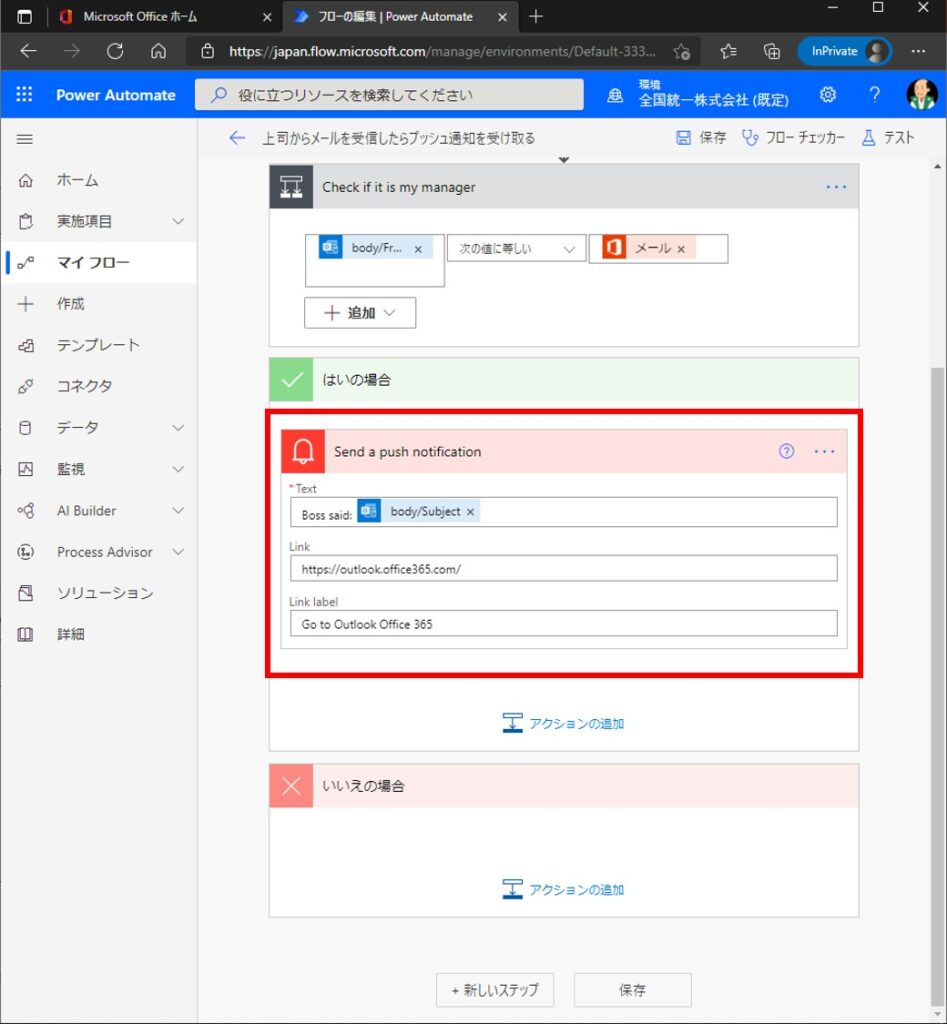
初期状態では、「Boss said: <メールの件名>」という通知文字列とともに、リンクが届きます。
リンクは[Link]と[Link label]で構成され、[Link label]は文章、[Link]はURLが設定されます。
こちら三つの項目は自由にカスタマイズできますが、[Link]に設定されているURLはWeb版Outlookへのリンクとなっているため、特に変更しなくても問題ないでしょう。
[Text]と[Link label]を日本語に変えるくらいのカスタマイズで十分です。
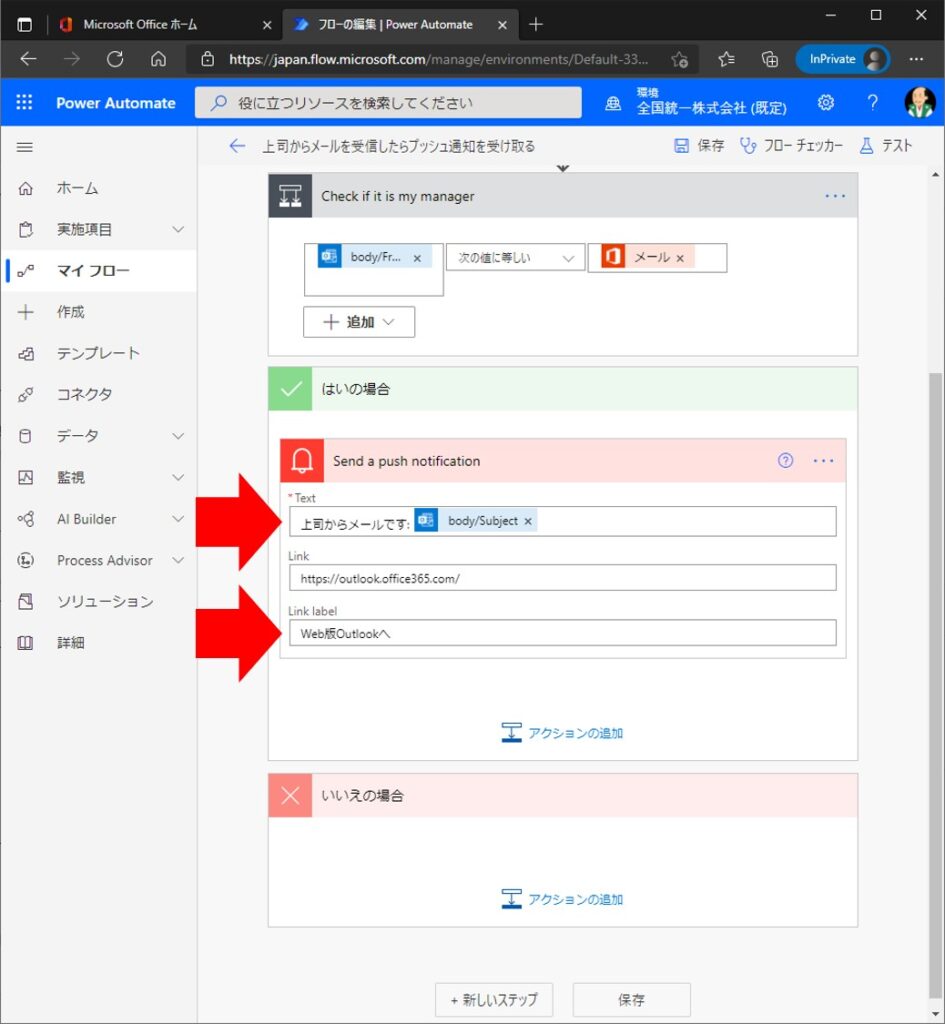
Sponsored Links